پسفریز (Passphrase) یکی از ویژگیهای امنیتی است که لایهای اضافی را برای حفاظت از داراییهای رمزارزی در کیف پولهای سخت
پسفریز (Passphrase) یکی از ویژگیهای امنیتی است که لایهای اضافی را برای حفاظت از داراییهای رمزارزی در کیف پولهای سخت
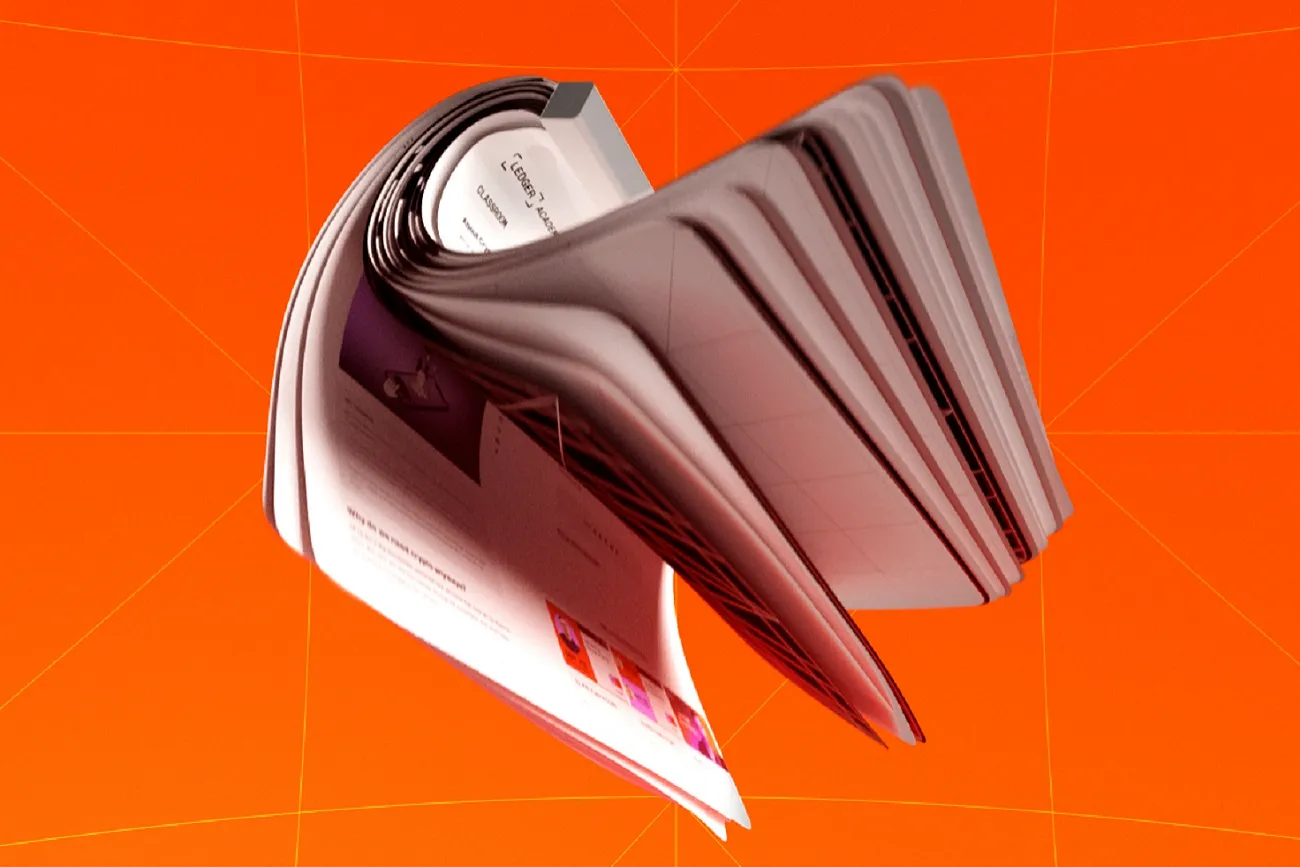
پسفریز (Passphrase) یکی از ویژگیهای امنیتی است که لایهای اضافی را برای حفاظت از داراییهای رمزارزی در کیف پولهای سخت افزاری ایجاد میکند.
ویژگی پسفریز ایجاد حسابهای کاربری مخفی با تعداد نامحدود را برای کاربر امکانپذیر میکند. ویژگی در کیف پولهای لجر نیز وجود دارد اما تنها برای کاربران پیشرفته توصیه میشود از این رو لازم است قبل از راهاندازی، اطلاعات کافی در مورد آن داشته باشید. در این مقاله از «تهران ولت» با نحوهی عملکرد و راهاندازی پسفریز در کیف پولهای سخت افزاری لجر آشنا میشویم.
نکتهی امنیتی
کلمات بازیابی و پسفریز قابلیتهایی هستند که گسترهی وسیعی از امکانات امنیتی را در اختیارتان میگذارند. میتوانید از این ویژگیها برای طراحی استراتژی امنیتی خود با توجه به نیازهای شخصی استفاده کنید. وارد کردن پسفریزی مشخص، حساب کاربری یکتایی را باز میکند. برای مثال در مواقعی خاص میتوانید پسفریزی را وارد کنید که حسابی با دارایی اندک یا صفر را نشان دهد. اما دقت کنید که نیازی به سخت کردن کارها نیست و تنها از تنظیمات امنیتی استفاده کنید که هنگام به کار بردن آن دانش و تسلط کافی داشته باشید.
لجر تنها امکان پشتیبانگیری از کلمات بازیابی را برایتان فراهم میکند که آن هم اختیاری است و نیاز به ثبت نام دارد. اما لجر هیچگاه به پسفریزها و حسابهای مخفی دسترسی ندارد، چه از پسفریز موقت استفاده کرده باشید یا آن را به پین کدی متصل کرده باشید.
6. روشها بالا دستورالعمل مربوط به آن را در ادامه مطالعه کنید:
اتصال پسفریز به پین کدی جدید، مجموعهی تازهای از حسابهای مخفی را روی دستگاه لجر با توجه به پسفریز انتخابی، ایجاد میکند. میتوانید با استفاده از ورود پین کدی ثانویه، به حسابهای حفاظت شده توسط پسفریز دسترسی پیدا کنید.
مراحل انتخاب اتصال پسفریز به پین کد
تنها میتوان یک پین کد ثانویه متصل به پسفریزی ایجاد کرد که به مجموعهای حسابهای محافظت شده توسط پسفریز متصل است.
با انتخاب پسفریز موقت میتوانید به مجموعهی جدید از حسابها در دستگاه لجر برای مدتی معین استفاده کنید. برای دسترسی به حسابهای محافظت شده با پسفریز، مراحل زیر را انجام دهید:
مراحل انتخاب پسفریز موقت
در ادامه با امنیت پسفریز در کیف پولهای سخت افزاری لجر بیشتر آشنا میشویم.
زمانی که در دستگاه حسابی انتخاب میکنید، کلیدهای عمومی گسترش یافته (xpub) در پوشهی دادهی کاربری لجر لایو ذخیره میشود. این کلیدها در صورتی که قفل کلمهی عبور انتخاب کرده باشید، با کلمهی عبور رمزنگاری میشوند.
برای اطمینان از ذخیره نکردن اطلاعات مربوط به حسابهای حفاظت شده توسط پسفریز، کافی است این حسابها را پس از استفاده در لجر لایو حذف کنید.
برای محافظت از خطرات فیزیکی، مطمئن شوید که پین کد اصلی تنها بخشی جزئی از داراییهای رمزارزیتان را بازگشایی کند. سپس با راهاندازی پسفریز متصل به پین کد، بخش اصلی رمزارزهایتان را در حسابهای محافظت شده توسط پسفریز ذخیره کنید.
اگر توسط سارق مجبور شوید که دستگاهتان را رمزگشایی کنید، کافی است پین کد اصلی را وارد کنید تا تنها حساب محافظت شده توسط کلمات بازیابی نمایش داده شود.
ذخیره چندین نسخه از کلمات بازیابی در جاهای مختلف ضروری است. برای کاهش خطر از دست دادن دارایی، در صورت لو رفتن یکی از کلمات بازیابی، میتوانید پسفریز انتخاب کنید.
در این حالت سعی کنید پسفریز را روی برگهای نوشته و در چند جای امن نگهداری کنید.
اگر پین کد را سه بار اشتباه وارد کنید، پین کد ثانویه (پین پسفریز) ممکن است بدون اخطار پاک شود. این امر میتواند به حفاظت از پین ثانویه در مقابل دسترسی غیرمجاز جلوگیری کند، حتی اگر کسی از پین کد اصلی اطلاع داشته باشد.
در ادامه با نحوهی بازیابی حسابهای ساخته شده با پسفریز در دستگاه لجر جدید یا دستگاهی که ریست کردهاید، آشنا میشویم:
(Settings > Security >Passphrase > Set up Passphrase)
5. گزینهی اتصال به پین (Attach to PIN) را انتخاب کنید.
6. پین ثانویه (پین پسفریز) را وارد و سپس تایید کنید. میتوانید پین پسفریزی جدید یا پین پسفریز قبلی را وارد کنید.
7. پسفریز کنونی خود را وارد کنید.
8. پس از بررسی کامل و صحت املای وارد شده، دوباره پسفریز را وارد کنید.
9. با پین کد اصلی، پس فریز را تایید کنید. منظور پین کدی است که هنگام راه اندازی اولیهی دستگاه وارد تعیین کرده بودید. روی دستگاه پردازش عملیات و سپس تعیین پسفریز نمایش داده میشود.
10. دستگاه لجر را خاموش کرده و هنگام روشن شدن، پین پسفریز را وارد کنید تا کلیدهای خصوصی مربوط به پسفریز در دستگاه بارگزاری شود.
11. لجر لایو را باز کرده و وارد تب حسابها (Accounts) شده و سپس با زدن دکمه «Add+»، حساب مربوط به پسفریز را اضافه کنید.
تمامی کلمات بازیابی و پسفریزهای ساخته شده در کیف پول لجر با استاندارد BIP39 سازگار است. از این رو میتوانید کلمات بازیابی + پسفریز را که در سایر کیف پولها مانند ترزور یا کولد کارت را به دستگاه لجر ایمپورت کنید.
عکس این حالت نیست برقرار است و میتوانید با خیال راحت حسابهای خود را در لجر در سایر کیف پولهای مبتنی بر استاندارد BIP39 بارگزاری کنید.
دقت کنید که وارد کردن کلمات بازیابی ساخته شده توسط کیف پولهای نرم افزاری مانند متامسک به درون لجر کاری امن نیست.
مقاله مرتبط: آموزش راهاندازی پسفریز در کیف پول سخت افزاری ترزور
در این صورت نیازی به ریست کردن کیف پول لجر نیست، بلکه با فشردن همزمان دو دکمه وارد مسیر زیر شوید:
Settings > Security > Passphrase > Set up Passphrase > Attach to PIN
در این حالت چون از پین کد اصلی استفاده کردهاید، پین پسفریز انتخابی جدید، جایگزین قبلی میشود و در همان حال حسابهای مربوط به پسفریز دست نخورده باقی میماند.
همچنین میتوانید هر تعداد که خواستید پین پسفریز را تغییر دهید. انجام این کار هنگام فراموشی پین پسفریز پیشنهاد میشود.
هنوز حساب کاربری ندارید؟
ایجاد حساب کاربری